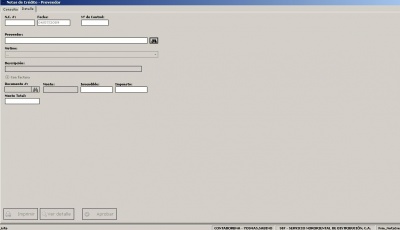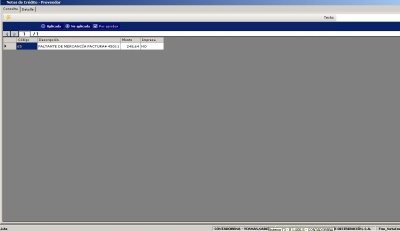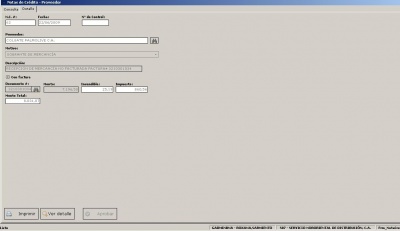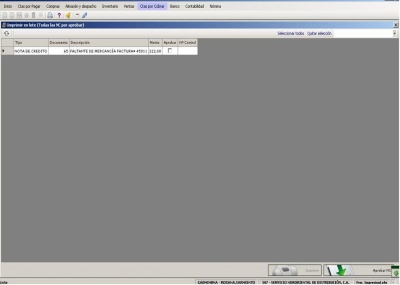Notas de crédito de CxP
De T3Wiki
(Diferencias entre revisiones)
(→Anulación) |
|||
| (31 ediciones intermedias no se muestran.) | |||
| Línea 1: | Línea 1: | ||
| + | {{en desarrollo}} | ||
== Carga == | == Carga == | ||
| - | |||
[[Archivo:Nota de credito cxp.jpg|thumb|400px|Pantalla Ingreso de nota de crédito]] | [[Archivo:Nota de credito cxp.jpg|thumb|400px|Pantalla Ingreso de nota de crédito]] | ||
[[Archivo:Nota de credito cxp 2.jpg|thumb|400px|Pantalla consulta nota de crédito]] | [[Archivo:Nota de credito cxp 2.jpg|thumb|400px|Pantalla consulta nota de crédito]] | ||
| - | + | Proceso de Generación de notas de crédito a proveedores en el sistema ''[[T3]]'': | |
| - | + | #Primero [[Ingreso a T3Win|ingrese al sistema T3Win]] como ''Contador''. | |
| - | Proceso de Generación de notas de crédito a proveedores en el sistema '' | + | #Seleccione la opción del menú principal ''Ctas. por pagar''. |
| - | + | #Luego seleccione la opción del menú ''NC (proveedores)''. Se abre la ventana ''Notas de crédito - Proveedor'' | |
| - | + | #Haga clic en el botón ''Nuevo''. Se abre la pantalla de mantenimiento de ''detalles'' para ingresar los datos solicitados. | |
| - | + | #Una vez dentro de ''detalles'': | |
| - | + | ##Haga clic en el botón buscar del cuadro de texto ''Proveedor''. | |
| - | + | ##Se abre la ventana ''proveedores''. | |
| - | + | ##Seleccione el proveedor. | |
| - | + | ##Haga doble clic en el proveedor seleccionado para ingresarlo. | |
| - | + | ##Despliegue el cuadro de lista ''Motivo''. | |
| - | + | ##Seleccione el motivo del cuadro de lista.<br><br>[[Archivo:motivo_nota_cxp.png]]<br><br> | |
| - | + | ##Haga clic en el botón buscar del cuadro de texto ''Documento #''.<br><br>[[Archivo:buscar_documento_nota_cxp.png]]<br><br> | |
| - | + | ##Se abre la ventana ´´Factura compras''. | |
| - | + | ##Seleccione la factura. | |
| - | + | ##Haga doble clic en la factura seleccionado para ingresarlo. | |
| - | + | ##Seleccione el cuadro de texto ''Monto''. | |
| - | + | ##Ingrese el monto de la Nota de Crédito.<br><br>[[Archivo:monto_nota_cxp.png]]<br><br> | |
| - | + | #Haga clic en el botón ''Guardar''. Se abre la ventana de información ''"Se guardo correctamente la información"''. | |
| - | + | #Haga clic en el botón ''Aceptar''. Se abre la pantalla de mantenimiento de ''consulta''. | |
| - | + | #Marque las opciones de ''No aplicada'', ''Por aprobar''. | |
| - | + | #Ud. puede ver la NC. creada recientemente. | |
| - | + | ||
| - | + | ||
| - | + | ||
| - | + | ||
| - | + | ||
| - | + | ||
== Aprobación == | == Aprobación == | ||
[[Archivo:Nota de credito cxp por imprimir.jpg|thumb|400px|Pantalla aprobación de nota de crédito]] | [[Archivo:Nota de credito cxp por imprimir.jpg|thumb|400px|Pantalla aprobación de nota de crédito]] | ||
| - | + | Proceso de aprobación de notas de crédito a proveedores en el sistema ''[[T3]]'' | |
| - | + | #Primero [[Ingreso a T3Win|ingrese al sistema T3Win]] como ''Gerente administrativo''. | |
| + | #Seleccione en ''Notificaciones'' la opción ''NC por aprobar a proveedores (número de notas de crédito)''.<br><br>[[Archivo:notificador_nc_xaprobarproveedores.png]]<br><br> | ||
| + | #Se abre la ventana de ''Imprimir en lotes (todas las NC por aprobar)''. | ||
| + | #Seleccione la Nota de crédito. | ||
| + | #Marque la Nota de crédito seleccionada en la columna ''Aprobar''.<br><br>[[Archivo:pantalla_aprobar_NC.png]]<br><br> | ||
| + | #Haga clic en el botón ''Aprobar NC''.<br><br>[[Archivo:boton_aprobar_NC.png]]<br><br> | ||
| + | #Ingrese su clave de usuario.<br><br>[[Archivo:ingrese_clave.png]]<br><br> | ||
| + | #Haga clic en le botón ''Aceptar''. | ||
| + | #La nota de crédito está aprobada. | ||
| - | + | === Aprobación de notas de crédito de compras anuladas === | |
| - | + | ||
| - | + | ||
| - | + | ||
| - | + | ||
| - | + | ||
| - | + | ||
| - | + | ||
| - | + | ||
| - | + | ||
| - | === Aprobación de notas de crédito anuladas | + | |
[[Archivo:Aprobar anulacion nc cxp.jpg|thumb|400px|Pantalla aprobación de anulación de nota de crédito]] | [[Archivo:Aprobar anulacion nc cxp.jpg|thumb|400px|Pantalla aprobación de anulación de nota de crédito]] | ||
| - | Proceso de aprobación de notas de crédito anuladas a proveedores en el sistema '' | + | Proceso de aprobación de notas de crédito anuladas a proveedores en el sistema ''[[T3]]'' |
| - | + | #Primero [[Ingreso a T3Win|ingrese al sistema T3Win]] como ''Gerente administrativo''. | |
| - | + | #Seleccione en ''Notificaciones'' la opción ''Anulación de NC de CxP por aprobar(número de notas de crédito)''. Se abre la ventana de ''Anulación de Notas de Crédito - Proveedores''. | |
| - | + | #Seleccione la Nota de crédito anulada. | |
| - | + | #Haga doble clic en la nota de crédito anulada. | |
| - | + | #Haga clic en el botón ''Aprobar NC''. Se abre la ventana Precaución ''"Está seguro de anular la NC# (número de nota de crédito)"''. | |
| - | + | #Ingrese su clave de usuario. | |
| - | + | #Haga clic en le botón ''Aceptar''. | |
| - | + | #Realice el proceso de impresión. Se abre la ventana Información ''"¿La impresión se ha realizado correctamente?"''. | |
| - | + | #Haga clic en el botón ''Sí''. Se abre la ventana Información ''"La operación se ha realizado correctamente"''. | |
| - | + | #Haga clic en el botón ''Aceptar''. | |
| - | + | #La nota de crédito está anulada. | |
| - | + | ||
| - | + | ||
| - | + | ||
| - | + | ||
== Impresión == | == Impresión == | ||
| - | |||
| - | |||
[[Archivo:Nota de credito cxp por apriobar.jpg|thumb|400px|Pantalla impresión de nota de crédito]] | [[Archivo:Nota de credito cxp por apriobar.jpg|thumb|400px|Pantalla impresión de nota de crédito]] | ||
| + | Proceso de impresión de las notas de crédito de proveedores en el sistema ''[[T3]]''. | ||
| - | + | #Primero [[Ingreso a T3Win|ingrese al sistema T3Win]] como ''Gerente administrativo''. | |
| - | + | #Seleccione en ''Notificaciones'' la opción ''NC por imprimir a proveedores (número de notas de crédito)''.<br><br>[[Archivo:notificador_ncximprimir.png]]<br><br> | |
| - | + | #Se abre la ventana de ''Búsqueda''. | |
| - | + | #Seleccione la Nota de crédito. | |
| - | + | #Haga doble clic sobre la Nota de crédito seleccionada. | |
| - | + | #Haga clic en el botón ''Imprimir''. Se abre el mensaje de Precaución ''"Está seguro de imprimir la NC # (número de nota de crédito)"''.<br><br>[[Archivo:boton_imprimir_nc.png]]<br><br> | |
| - | + | #Haga clic en el botón ''Sí''. | |
| - | + | #Ingrese su clave de usuario.<br><br>[[Archivo:clave_ncporimprimir.png]]<br><br> | |
| - | + | #Haga clic en le botón ''Aceptar''. | |
| - | + | #Realice el proceso de impresión. Se abre el mensaje de información ''"¿la impresión se ha realizado correctamente?"''. | |
| - | + | #Haga clic en el botón ''Sí''. Se abre el mensaje de Requerimiento ''"Se va a imprimir el comprobante contable. Coloque el tipo de papel para este documento"''. | |
| - | + | #Haga clic en el botón ''Aceptar''. Se abre el mensaje de información ''"¿la impresión se ha realizado correctamente?"'' | |
| - | + | #Haga clic en el botón ''Sí'' | |
| - | + | #Introduzca el ''Número de control'' de nota de crédito. | |
| - | + | #La ''nota de crédito ya está impresa''. | |
| - | + | #La nota de crédito está aprobada. | |
| - | + | ||
| - | + | ||
| - | + | ||
| - | + | ||
| - | + | ||
| - | + | ||
== Anulación == | == Anulación == | ||
| - | [[Archivo:Anulación nc cxp. | + | [[Archivo:Anulación nc cxp.png|thumb|400px|Pantalla anulación de nota de crédito]] |
| - | + | ||
| - | + | ||
| - | Proceso de Anulación de notas de crédito a proveedores en el sistema '' | + | Proceso de Anulación de notas de crédito a proveedores en el sistema ''[[T3]]'': |
| - | + | #Primero [[Ingreso a T3Win|ingrese al sistema T3Win]] como ''Contador''. | |
| - | + | #Seleccione la opción del menú principal ''Ctas. por pagar''. | |
| - | + | #Luego seleccione la opción del menú ''Anulación de NC (proveedores)''. Se abre la ventana ''Anulación de nota de crédito - Proveedores''. | |
| - | + | #Seleccione la nota de crédito a anular. | |
| - | + | #Haga doble clic en la Nota de crédito seleccionada. Se abre la pantalla de mantenimiento de ''detalles''. | |
| - | + | #Haga clic en el botón ''Anular N.C.''.<br><br>[[Archivo:boton_anularnc.png]]<br><br> | |
| - | + | #Mensaje de precaución ''"Esta seguro de anular la NC# (número de nota de crédito)"''. | |
| - | + | #Haga clic en el botón ''Sí''. | |
| - | + | #Despliegue el cuadro de lista ''Motivo''. | |
| - | + | #Seleccione el motivo.<br><br>[[Archivo:motivo_nc_anular.png]]<br><br> | |
| - | + | #Ingrese la clave de usuario. | |
| - | + | #Haga clic en el botón ''Aceptar''. Se abre el mensaje de información ''"Se cargo la NC como anulada."''. | |
| - | + | #Haga clic en el botón ''Aceptar''. Se abre la pantalla de mantenimiento de ''consulta''. | |
| - | + | #Marque la opción de ''Anulada''. | |
| - | + | #Ud. puede ver la NC. anulada recientemente. | |
| - | + | ||
| - | + | ||
| - | + | ||
| - | + | ||
| + | {{Navegación de cuentas por pagar}} | ||
[[Categoría:T3Win]] | [[Categoría:T3Win]] | ||
| + | [[Categoría:CxP]] | ||
última version al 08:17 20 may 2010
|
Contenido |
Carga
Proceso de Generación de notas de crédito a proveedores en el sistema T3:
- Primero ingrese al sistema T3Win como Contador.
- Seleccione la opción del menú principal Ctas. por pagar.
- Luego seleccione la opción del menú NC (proveedores). Se abre la ventana Notas de crédito - Proveedor
- Haga clic en el botón Nuevo. Se abre la pantalla de mantenimiento de detalles para ingresar los datos solicitados.
- Una vez dentro de detalles:
- Haga clic en el botón buscar del cuadro de texto Proveedor.
- Se abre la ventana proveedores.
- Seleccione el proveedor.
- Haga doble clic en el proveedor seleccionado para ingresarlo.
- Despliegue el cuadro de lista Motivo.
- Seleccione el motivo del cuadro de lista.
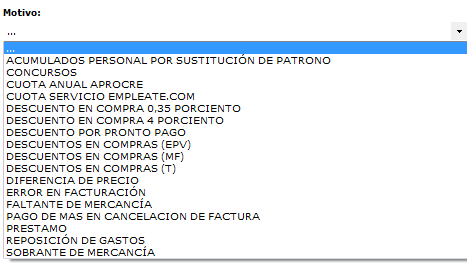
- Haga clic en el botón buscar del cuadro de texto Documento #.
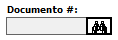
- Se abre la ventana ´´Factura compras.
- Seleccione la factura.
- Haga doble clic en la factura seleccionado para ingresarlo.
- Seleccione el cuadro de texto Monto.
- Ingrese el monto de la Nota de Crédito.
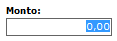
- Haga clic en el botón Guardar. Se abre la ventana de información "Se guardo correctamente la información".
- Haga clic en el botón Aceptar. Se abre la pantalla de mantenimiento de consulta.
- Marque las opciones de No aplicada, Por aprobar.
- Ud. puede ver la NC. creada recientemente.
Aprobación
Proceso de aprobación de notas de crédito a proveedores en el sistema T3
- Primero ingrese al sistema T3Win como Gerente administrativo.
- Seleccione en Notificaciones la opción NC por aprobar a proveedores (número de notas de crédito).
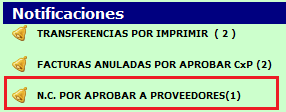
- Se abre la ventana de Imprimir en lotes (todas las NC por aprobar).
- Seleccione la Nota de crédito.
- Marque la Nota de crédito seleccionada en la columna Aprobar.

- Haga clic en el botón Aprobar NC.

- Ingrese su clave de usuario.
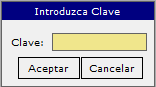
- Haga clic en le botón Aceptar.
- La nota de crédito está aprobada.
Aprobación de notas de crédito de compras anuladas
Proceso de aprobación de notas de crédito anuladas a proveedores en el sistema T3
- Primero ingrese al sistema T3Win como Gerente administrativo.
- Seleccione en Notificaciones la opción Anulación de NC de CxP por aprobar(número de notas de crédito). Se abre la ventana de Anulación de Notas de Crédito - Proveedores.
- Seleccione la Nota de crédito anulada.
- Haga doble clic en la nota de crédito anulada.
- Haga clic en el botón Aprobar NC. Se abre la ventana Precaución "Está seguro de anular la NC# (número de nota de crédito)".
- Ingrese su clave de usuario.
- Haga clic en le botón Aceptar.
- Realice el proceso de impresión. Se abre la ventana Información "¿La impresión se ha realizado correctamente?".
- Haga clic en el botón Sí. Se abre la ventana Información "La operación se ha realizado correctamente".
- Haga clic en el botón Aceptar.
- La nota de crédito está anulada.
Impresión
Proceso de impresión de las notas de crédito de proveedores en el sistema T3.
- Primero ingrese al sistema T3Win como Gerente administrativo.
- Seleccione en Notificaciones la opción NC por imprimir a proveedores (número de notas de crédito).
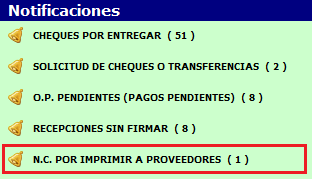
- Se abre la ventana de Búsqueda.
- Seleccione la Nota de crédito.
- Haga doble clic sobre la Nota de crédito seleccionada.
- Haga clic en el botón Imprimir. Se abre el mensaje de Precaución "Está seguro de imprimir la NC # (número de nota de crédito)".
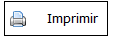
- Haga clic en el botón Sí.
- Ingrese su clave de usuario.

- Haga clic en le botón Aceptar.
- Realice el proceso de impresión. Se abre el mensaje de información "¿la impresión se ha realizado correctamente?".
- Haga clic en el botón Sí. Se abre el mensaje de Requerimiento "Se va a imprimir el comprobante contable. Coloque el tipo de papel para este documento".
- Haga clic en el botón Aceptar. Se abre el mensaje de información "¿la impresión se ha realizado correctamente?"
- Haga clic en el botón Sí
- Introduzca el Número de control de nota de crédito.
- La nota de crédito ya está impresa.
- La nota de crédito está aprobada.
Anulación
Proceso de Anulación de notas de crédito a proveedores en el sistema T3:
- Primero ingrese al sistema T3Win como Contador.
- Seleccione la opción del menú principal Ctas. por pagar.
- Luego seleccione la opción del menú Anulación de NC (proveedores). Se abre la ventana Anulación de nota de crédito - Proveedores.
- Seleccione la nota de crédito a anular.
- Haga doble clic en la Nota de crédito seleccionada. Se abre la pantalla de mantenimiento de detalles.
- Haga clic en el botón Anular N.C..
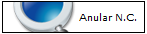
- Mensaje de precaución "Esta seguro de anular la NC# (número de nota de crédito)".
- Haga clic en el botón Sí.
- Despliegue el cuadro de lista Motivo.
- Seleccione el motivo.
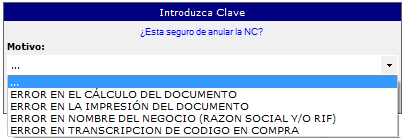
- Ingrese la clave de usuario.
- Haga clic en el botón Aceptar. Se abre el mensaje de información "Se cargo la NC como anulada.".
- Haga clic en el botón Aceptar. Se abre la pantalla de mantenimiento de consulta.
- Marque la opción de Anulada.
- Ud. puede ver la NC. anulada recientemente.